맥북 프로 또는 맥북 에어의 배터리 잔량을 정확히 알고 싶으신 분들은 이 글을 보시고 따라 해 보시면 좋을 것 같습니다. 메뉴바, 상태 표시줄에 배터리 아이콘에 비율을 표시하는 방법에 대한 설명입니다.
맥북 터치 아이디 설정하는 방법에 대한 다른 글도 참조해 보세요. 아래 버튼을 누르면 확인하실 수 있습니다.
맥북 배터리 잔량 비율 표시
맥북의 상단 상태표시줄의 우측에 배터리 아이콘이 있습니다. 배터리의 남은 용량을 그림으로 표시를 해주고 있는데 정확한 배터리의 잔량을 비율로 나타내어 준다면 더 정확히 알 수 있습니다.
맥북 상단 상태표시줄에 아래 그림과 같이 비율 표시가 없이 아이콘만 있는 경우 비율 표시를 하는 방법입니다.

맥 OS Big Sur가 출시된 이후 애플은 배터리 수준 백분율이 기본적으로 꺼져 있지만, 아래 단계를 따라 하시면 쉽게 활성화할 수 있습니다.
맥북 배터리 잔량 비율 표시 순서
벤츄라 버전의 잔량 비율 표시 순서
- 왼쪽 사과 아이콘→시스템 설정을 선택
- 제어 센터 선택
- 아래로 스크롤하여 배터리 선택
- 배터리 옵션에서 퍼센트보기에 체크
몬터레이 버전의 잔량 비율 표시 순서
- 왼쪽 사과 아이콘→시스템 환경설정을 선택
- Duck 및 메뉴 막대를 선택
- 왼쪽 사이드바에서 "제어센터" 섹션에서 아래로 스크롤하여 배터리 선택
- 배터리 옵션에서 퍼센트보기에 체크
1. 시스템 환경설정 선택
좌측 상단 애플 선택 드롭 메뉴에서 시스템 환경 설정 선택
2. Duck 및 메뉴 막대 선택
시스템 환경 설정에서 Duck 및 메뉴 막대 선택
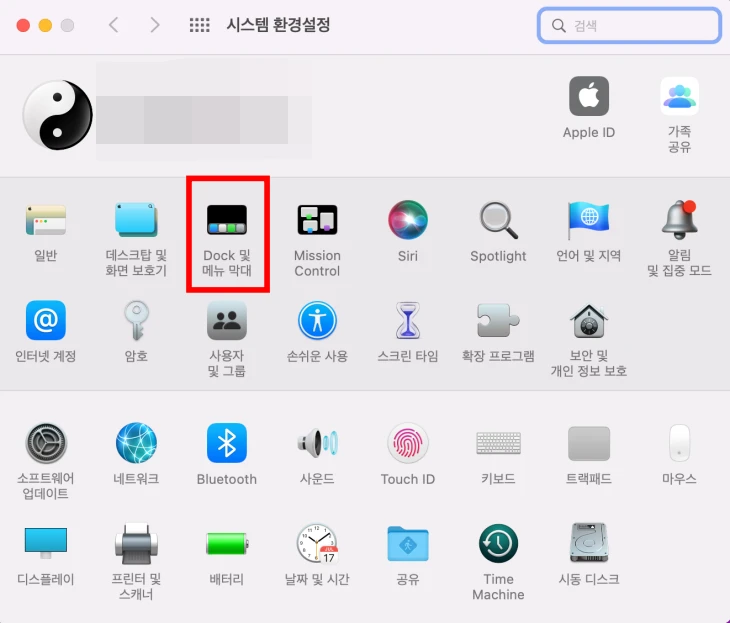
3. 왼쪽 사이드바에서 "제어센터" 섹션에서 아래로 스크롤하여 배터리 선택
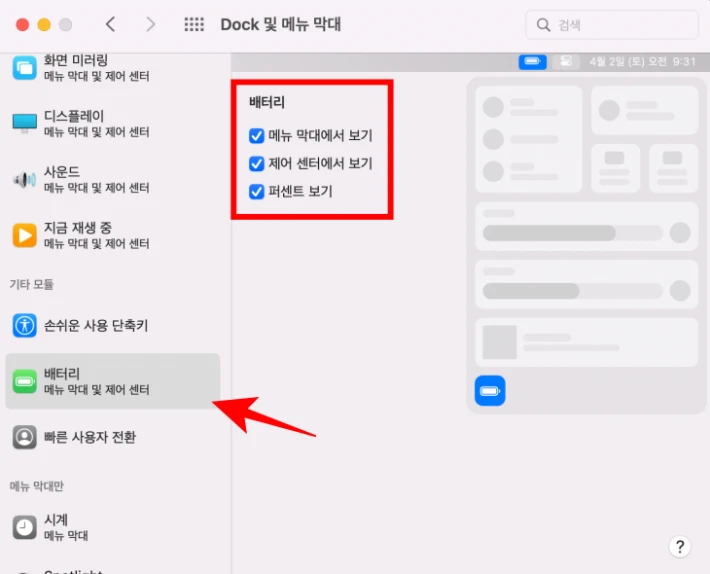
4. 배터리 옵션에서 퍼센트보기에 체크
이 작업을 마치면 아래와 같이 상태 표시줄의 배터리 아이콘 옆에 백분율이 표시됩니다. 다시 충전하려면 맥북이 얼마나 충전해야 하는지 더 정확하게 알 수 있게 되었습니다.

함께 보시기 좋은 글
▶ 파이널 컷 프로를 사용 시 맥북 어떤 걸 사야 할까? 맥북 비교
▶ 맥북프로의 특징과 MacBook Pro 14와 MacBook Pro 16의 스펙에 대해서 알아보겠습니다.
▶ 아이패드 9세대 가성비가 높은 태블릿으로 강력 추천합니다.
맥북 프로 또는 맥북 에어의 배터리 잔량을 정확히 알기 위한 배터리 비율 표시 방법을 마치도록 하겠습니다. 감사합니다.
'제품설명' 카테고리의 다른 글
| 삼성 스마트 모니터 M8 LS32BM801UKXKR UHD 4K 웹캠 마이크 내장 제품 특징 (0) | 2022.04.03 |
|---|---|
| 맥북 초기화 및 판매 시 공장 초기화 방법 (0) | 2022.04.01 |
| 아이패드 에어 5세대 m1 국내 출시. 아이패드 프로와 아이패드 에어 5 어떤 것을 선택할까? (0) | 2022.03.09 |


댓글